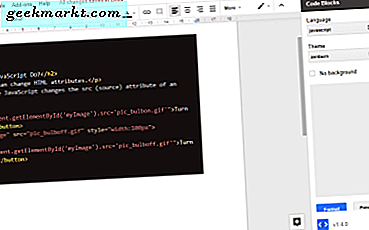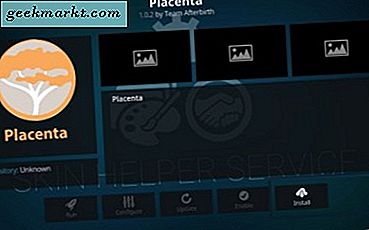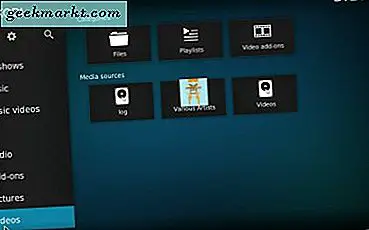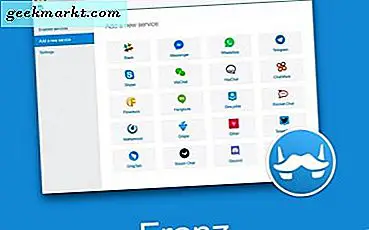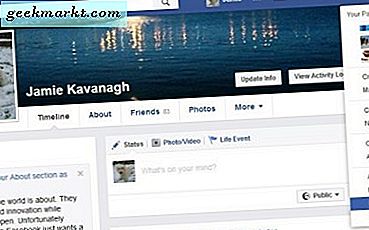Er zijn veel redenen waarom u een harde schijf veilig wilt wissen. U verkoopt het misschien, doneert het aan een vriend, u herstelt mogelijk van malware of virussen of u kunt de computer volledig weggooien. U wilt niet dat uw persoonlijke gegevens in verkeerde handen komen, dus het veilig wissen van de schijf is wat u moet doen.
U hebt verschillende opties als u een harde schijf veilig wilt wissen. U kunt het besturingssysteem gebruiken, gratis software gebruiken, het naar uw computeropslag brengen of de schijf fysiek vernietigen. Ik behandel de eerste twee opties omdat de tweede twee duidelijk moeten zijn.
Verwijderen is niet voldoende
Eenvoudig bestanden verwijderen of de harde schijf formatteren is niet genoeg. Wanneer u op Delete of Format klikt, verwijdert al uw besturingssysteem de index en vertelt het waar een bepaald bestand is opgeslagen. Dit wordt dan geïnterpreteerd als lege ruimte door het besturingssysteem, maar de feitelijke gegevens zijn nog steeds intact. Het blijft intact totdat het is geschreven.
Dit biedt een duidelijk veiligheidsrisico. Iedereen met de juiste software voor gegevensherstel kan uw harde schijf kopen, die bestanden herstellen en toegang krijgen tot alle gegevens waarvan u dacht dat ze waren verwijderd. Dit is in het verleden nogal wat keren gebeurd, niet alleen thuisgebruikers, ook organisaties. Sommigen van hen zeer prominente organisaties!

Formaat is genoeg
Als u alleen een harde schijf wilt wissen en de schijf op de computer of als reserve wilt bewaren, kunt u de indelingstool in uw besturingssysteem gebruiken. Zolang je niemand anders toestaat fysiek toegang te krijgen, is veilig wissen niet nodig. Ik zou echter nog steeds willen voorstellen om veilig te wissen als je herstelt van een virus of malware, voor het geval dat.
In Windows:
- Selecteer de harde schijf in Windows Verkenner.
- Klik met de rechtermuisknop en selecteer Formaat.
- Selecteer NTFS als het bestandssysteem en Snel formatteren als de modus.
- Selecteer Start om het formaat te beginnen.
In Mac OS:
- Selecteer het Schijfhulpprogramma van Programma's en Hulpprogramma's.
- Selecteer de schijf in het linkermenu.
- Selecteer Wissen in het bovenste menu.
- Voer een naam, indeling en schema in.
- Selecteer Wissen.
In beide besturingssystemen worden hierdoor gegevens van de schijf ontoegankelijk, maar niet veilig gewist.
Gebruik het besturingssysteem om een vaste schijf veilig te wissen
De eenvoudigste en goedkoopste methode om een harde schijf veilig te wissen is om het besturingssysteem of de gratis software te gebruiken.
In Windows:
- Open een CMD-venster als een beheerder.
- Typ of plak 'formaat C: / fs: ntfs / p: 1' en druk op Enter. Waar u 'C' ziet, gaat u naar de schijf die u wilt wissen.
- Typ 'Y' om te bevestigen wanneer u de waarschuwing ziet.
De opdracht formatteert eerst de schijf en maakt een NTFS-bestandssysteem. Vervolgens wordt de hele schijf met nullen overschreven om herstel van softwaregegevens te voorkomen. Je kunt een extra pas toevoegen voor extra beveiliging als je dat wilt door 'p: 1' te veranderen in 'p: 2' of 'p: 3'. Ik heb de neiging om twee passen te gebruiken om er zeker van te zijn.
In Mac OS:
- Herhaal het bovenstaande proces tot aan stap 4.
- Selecteer Beveiligingsopties wanneer u de schijf een naam geeft.
- Schuif de schuifregelaar voor Beveiligingsopties naar Meest veilig in het pop-upvenster.
- Selecteer OK.
Als u beveiligingsoptie 4 selecteert, wordt de harde schijf veilig gewist naar de 5220-22 M-norm van het Amerikaanse Ministerie van Defensie (DOD). Dat zou goed genoeg moeten zijn voor de meeste mensen!

Gebruik DBAN om veilig een harde schijf te wissen
DBAN, Darik's Boot en Nuke, is de meest betrouwbare en veilige manier om gratis een harde schijf te wissen. Het is gemakkelijk te vergelijken met vele zeer dure gegevensbeveiligingsprogramma's en is gratis en open source. U moet het bestand downloaden en voor gebruik op een dvd- of usb-station branden, maar daarnaast is het heel eenvoudig te gebruiken.
- Maak een back-up van alle gegevens die u niet wilt wissen.
- Download DBAN en installeer het op een dvd- of usb-station.
- Ontkoppel alle andere harde schijven die u niet wilt wissen, inclusief uw opstartschijf.
- Start uw computer op vanaf de dvd of USB.
- Druk op Enter op het blauwe DBAN-scherm om in de interactieve modus te laden.
- Selecteer het station in de lijst in het volgende venster door op spatie te drukken.
- Controleer of je de juiste schijf hebt.
- Druk op F10 om het proces te starten.
- Wacht tot het zwarte Pass-scherm aangeeft dat het voltooid is.
- Koppel de DBAN-media los, sluit uw vaste schijven opnieuw aan en start uw computer opnieuw op.
DBAN is de nucleaire optie als u een harde schijf veilig wilt wissen, maar er is niets beters om de klus te klaren!